您現在的位置是:首頁 >動態 > 2021-04-14 17:12:45 來源:
你有遇到圖片檔案太大傳不出去的困擾過嗎?
導讀 有時候有很多圖片要發給別人,但又超出了App 或者郵件的傳輸容量限制怎么辦?別擔心,現在我們只需要透過iOS 12 的「捷徑」就可以將圖片
有時候有很多圖片要發給別人,但又超出了App 或者郵件的傳輸容量限制怎么辦?別擔心,現在我們只需要透過iOS 12 的「捷徑」就可以將圖片壓縮,就可以盡量避免大量圖片超出傳輸限制的困擾啰!
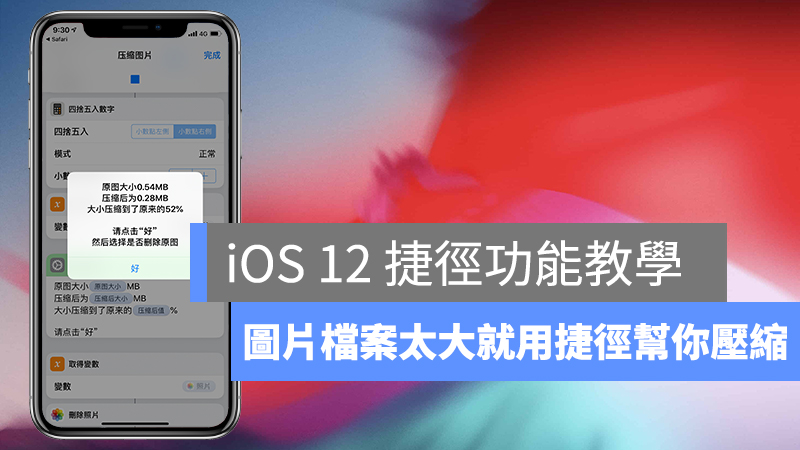
將壓縮圖片的功能新增到「捷徑」
首先我們先進入到「壓縮圖片」的Shortcut捷徑頁面,跟其他捷徑的加入方式一樣,在網頁中按下「取得捷徑」并選擇「打開」最后按下「完成」,這個捷徑流程就會被加到你的捷徑庫中了。
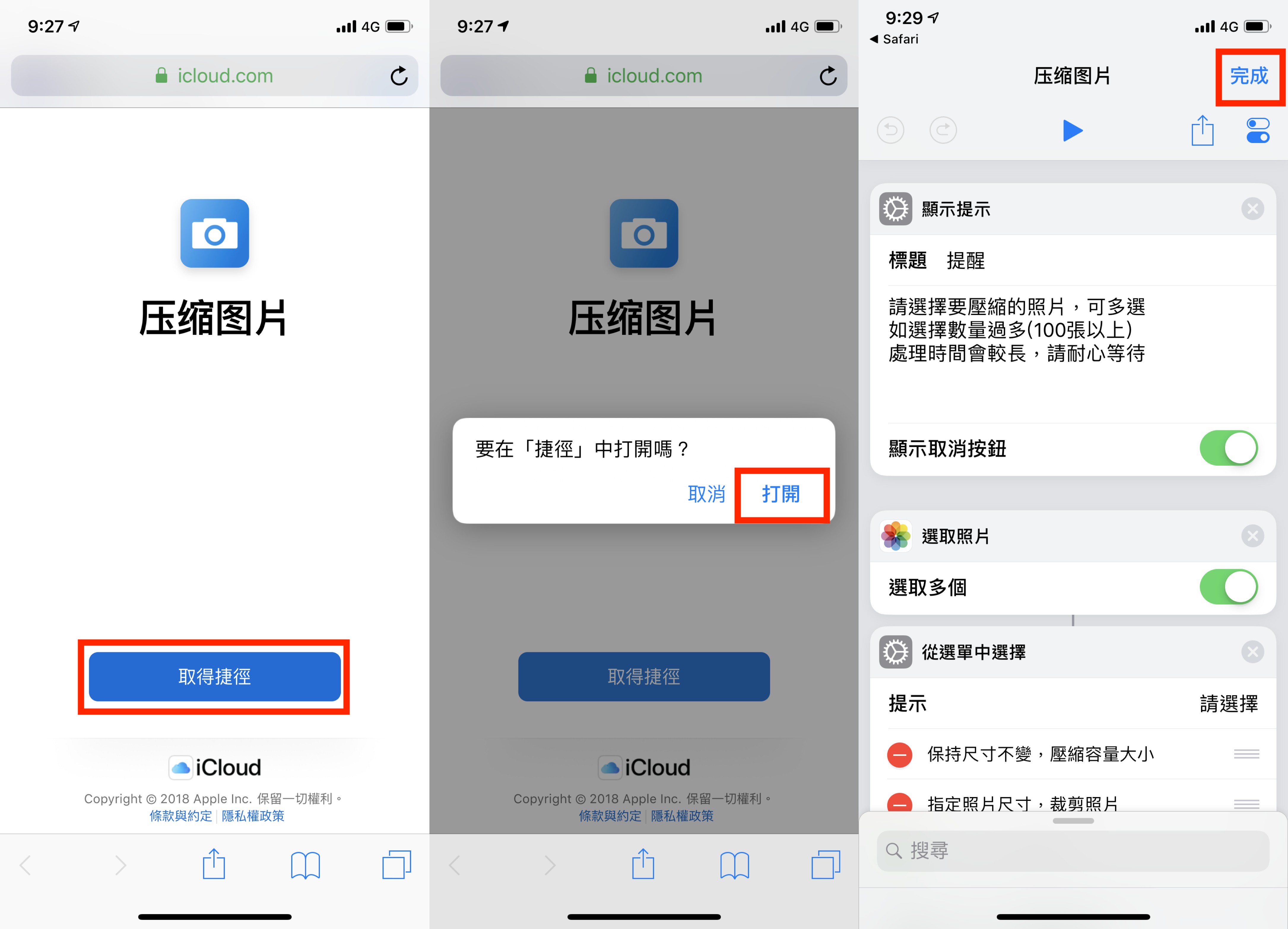
點此取得「壓縮圖片」捷徑
使用「捷徑」來將圖片壓縮
將「壓縮圖片」的功能捷徑加到捷徑庫后,我們就可以利用「捷徑」來壓縮圖片了,首先先打開iOS 12 的捷徑,接著點選捷徑庫中的「壓縮圖片」,接著點一下「壓縮圖片」功能中的開始鍵并挑選你要壓縮的圖片,這邊可以同時選擇多張圖片送進捷徑中壓縮。
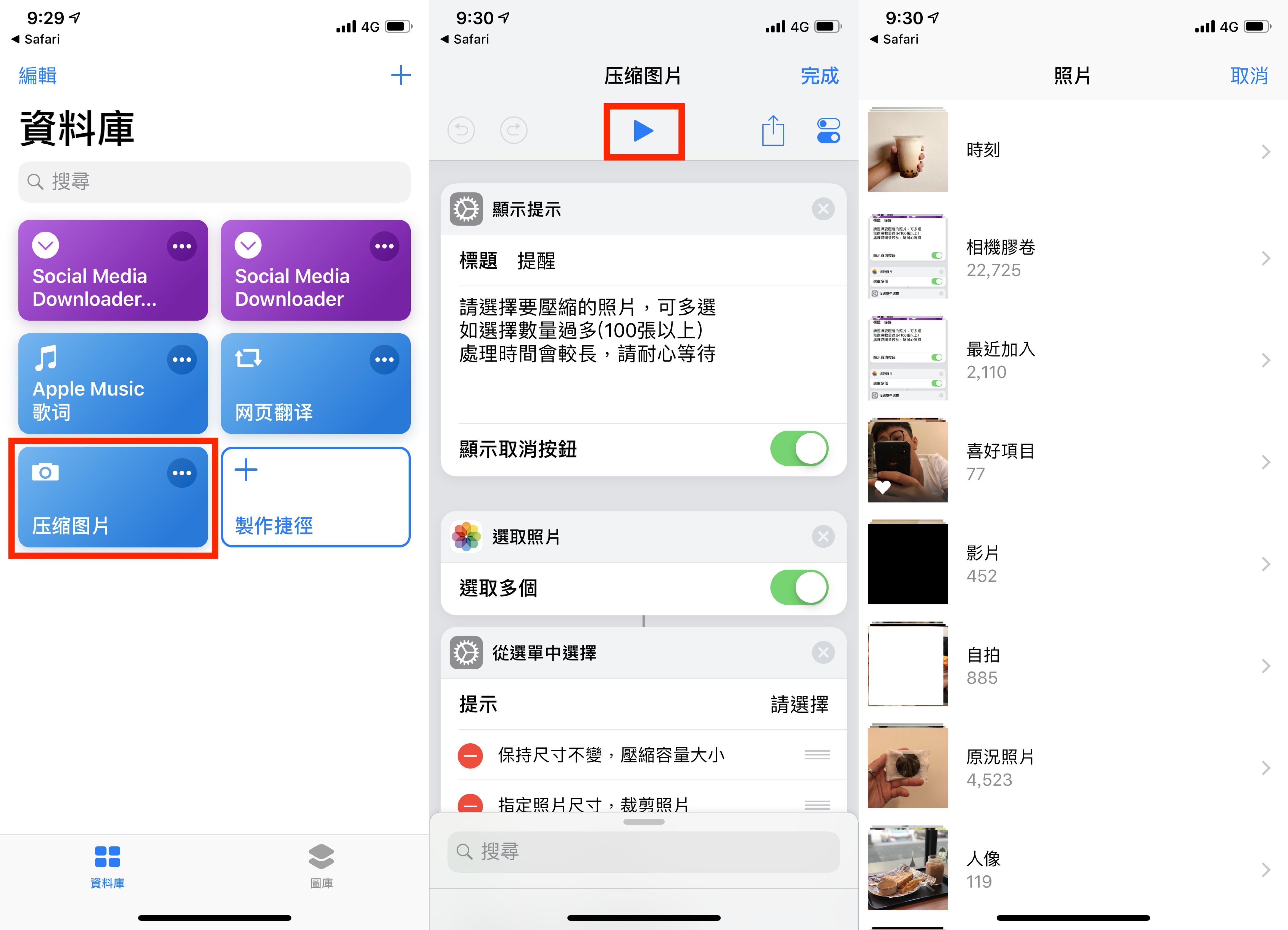
選擇完圖片之后,就可以在捷徑中開始壓縮圖片了,因為是單純的要壓縮圖片的大小,所以這邊建議選擇「壓縮容量大小」即可,接下來就依照你需要壓縮的程度選擇壓縮的大小。
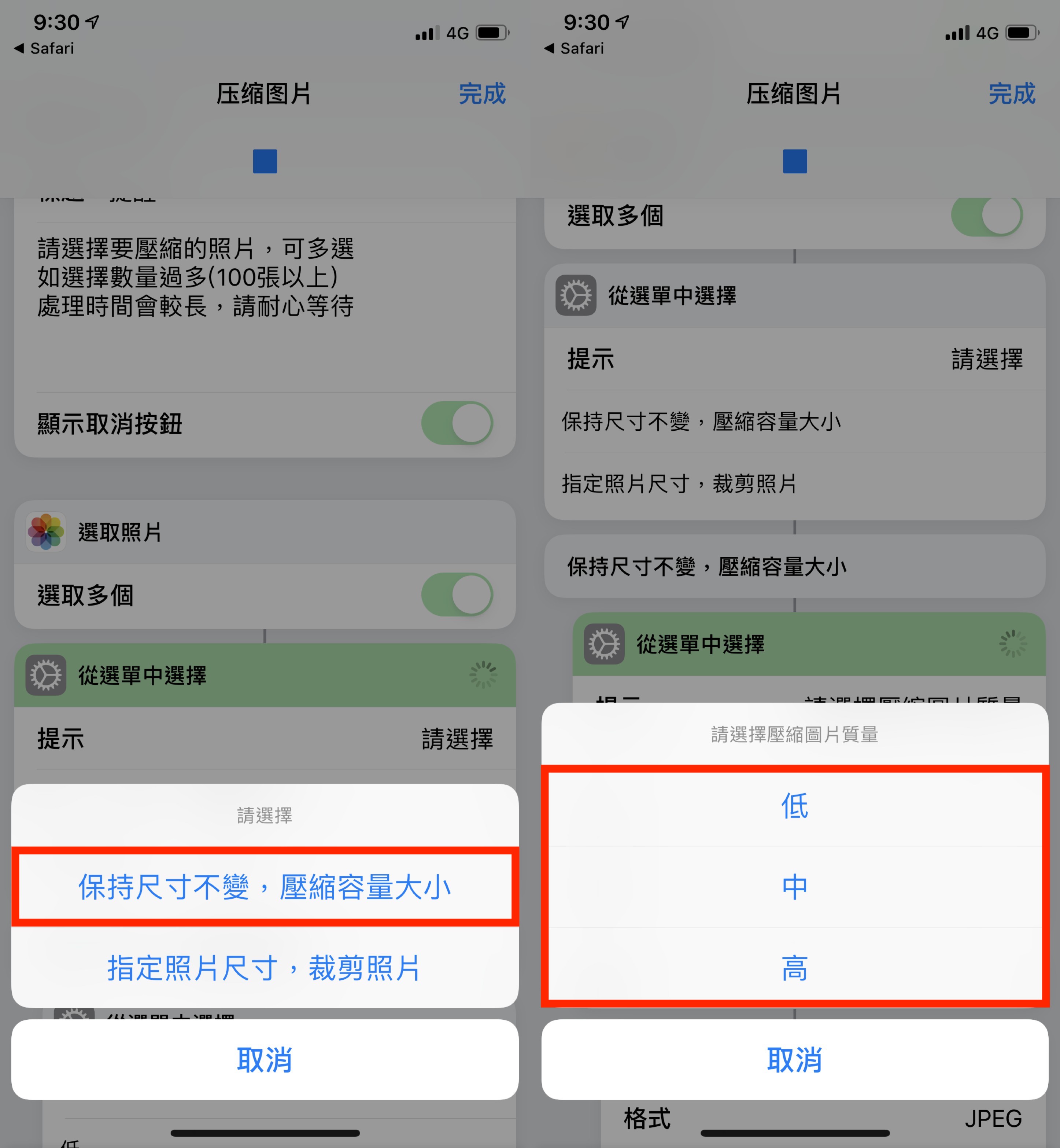
選擇完成后圖片就會開始壓縮了,壓縮完成后捷徑會顯示圖片的壓縮程度,而且接下來還會問你要不要將原來的圖檔刪除,這邊可以依照你的需求選擇是否保留,選擇完成后就完成圖片壓縮的流程了,壓縮完的照片會直接存在你的照片圖庫中,整體的過程相當快速。
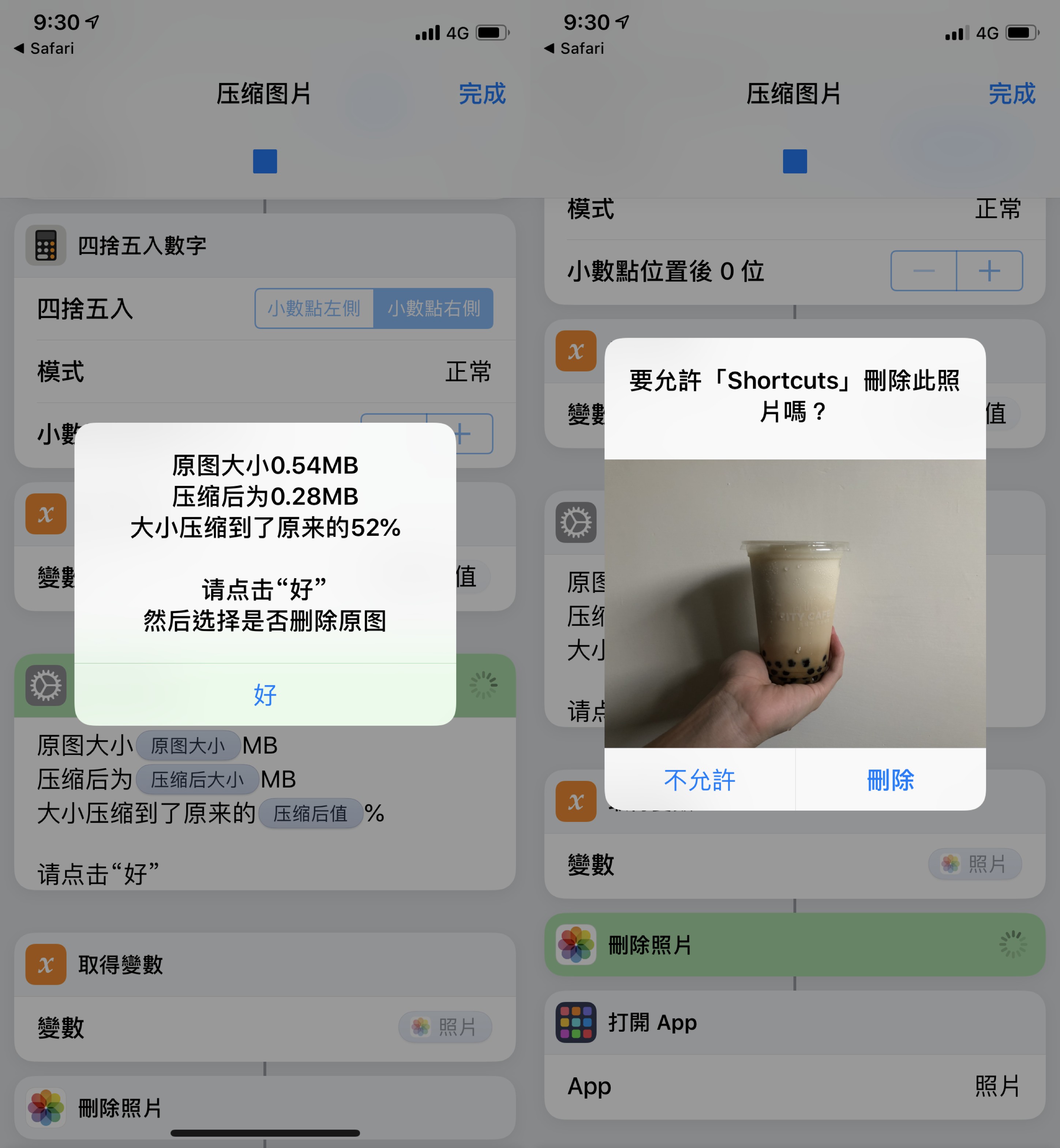
你有遇到圖片檔案太大傳不出去的困擾過嗎?下次要傳送大量圖片前不妨用「捷徑」先壓縮一下吧!



















